电脑和手机之间传输文件in,图片等都是通过微信,感觉有点费事,
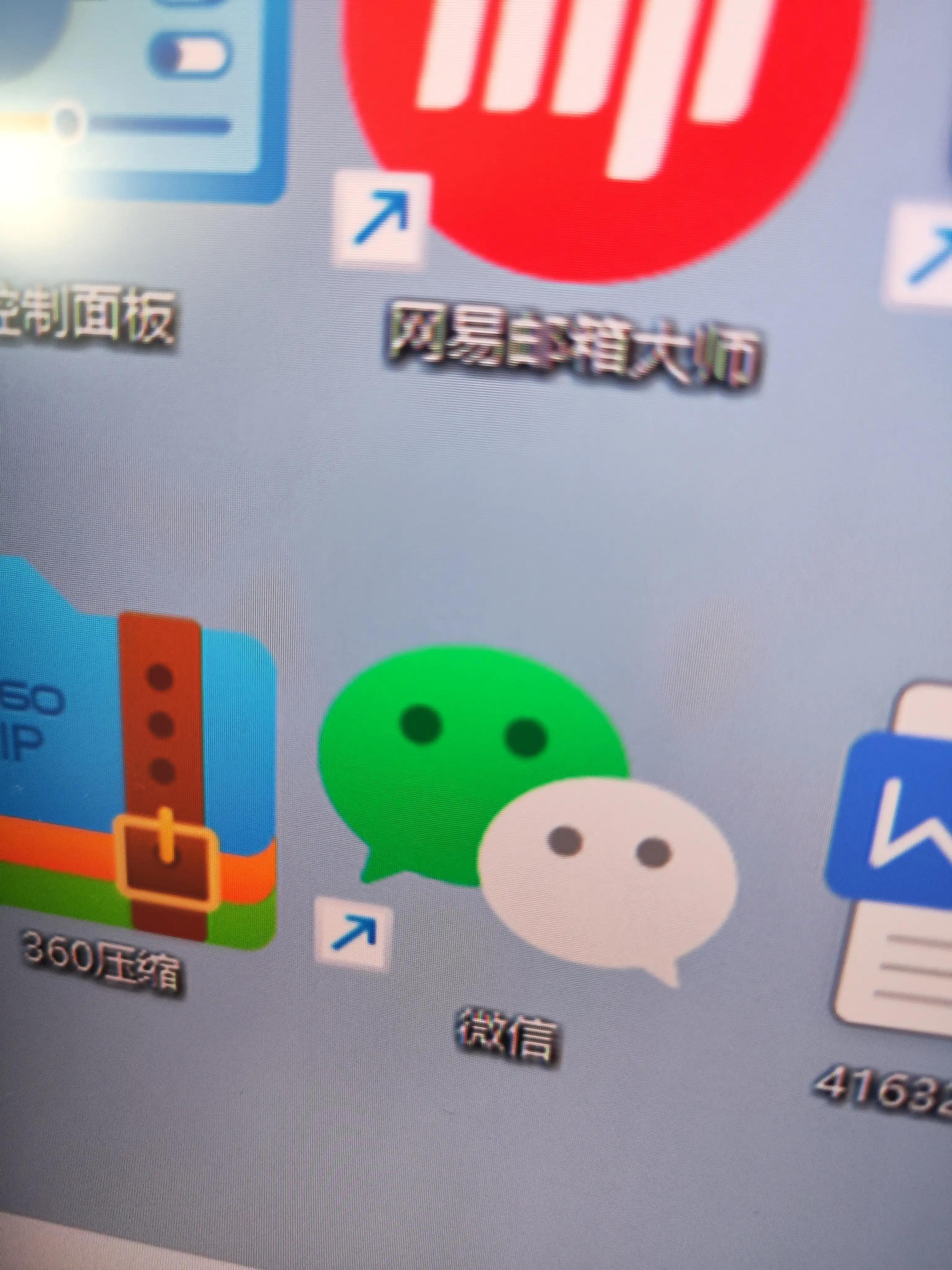
文章插图
微信传输文件
上这次的主角

文章插图
就这个牌子

文章插图
主角
【手机和电脑怎么互传文件 win11台式电脑蓝牙怎么开】插上电脑

文章插图
上机
先在电脑端打开

文章插图
双击
双击通过蓝牙发送或接收文件
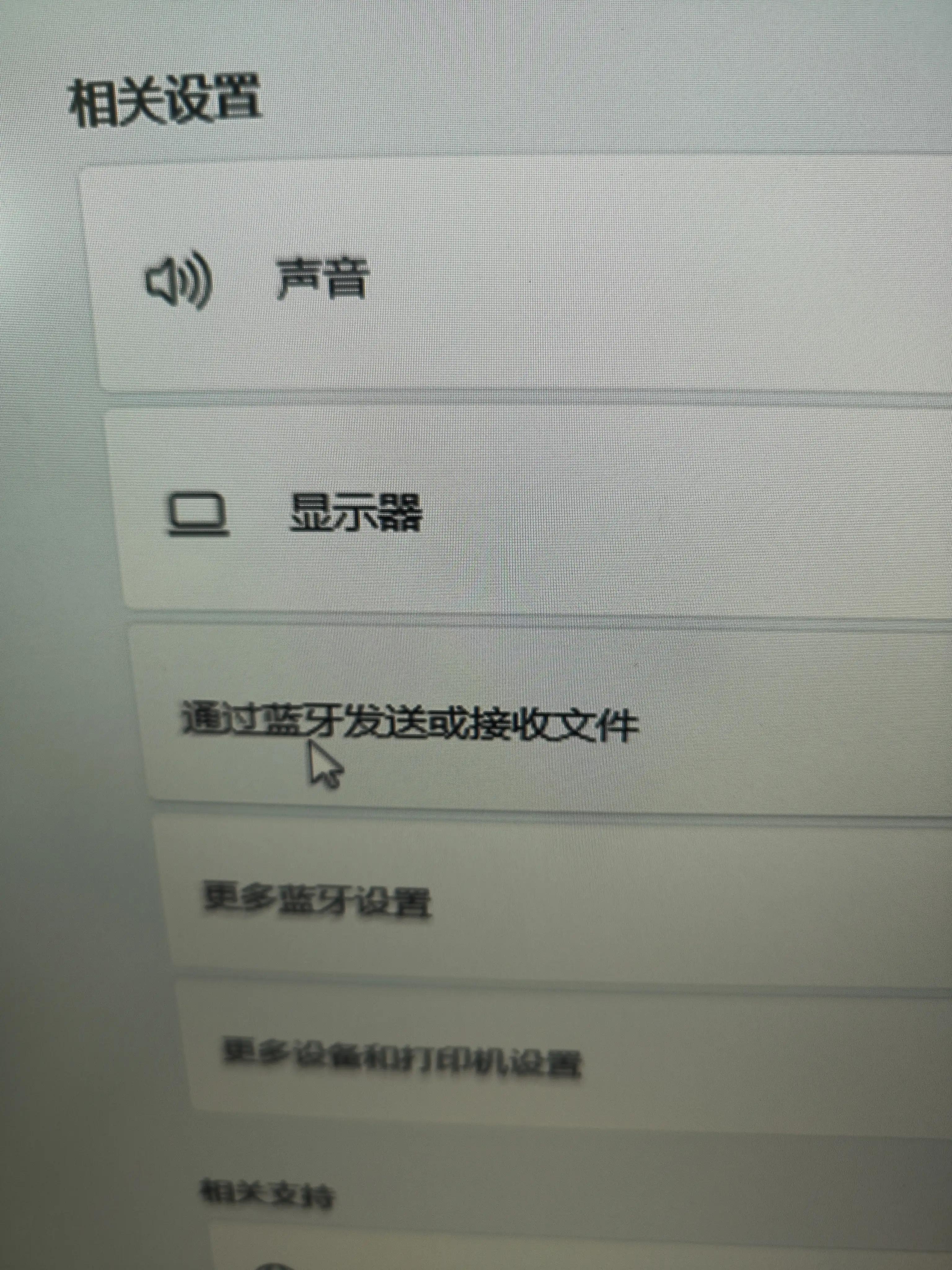
文章插图
双击这个
双击接受文件
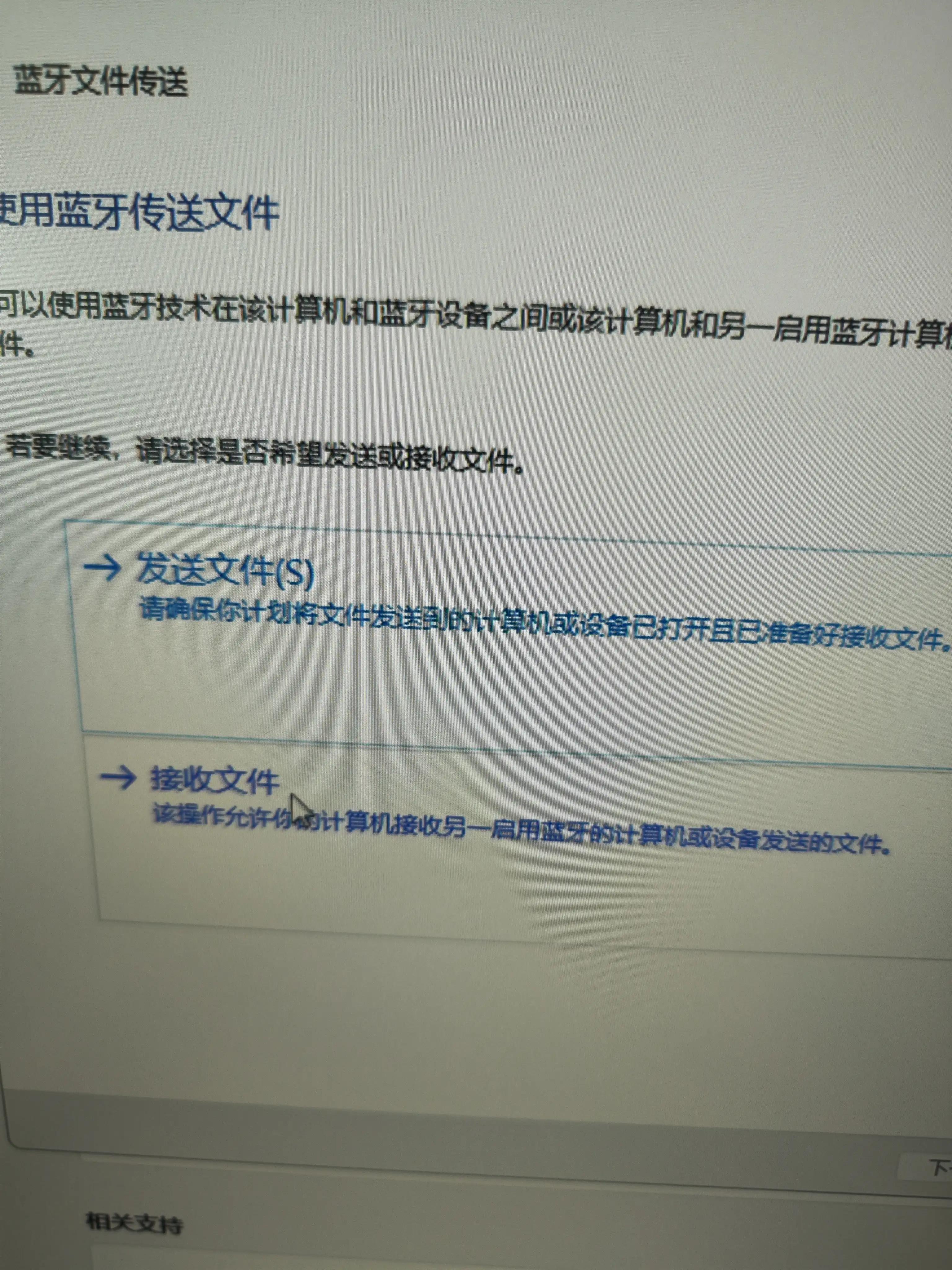
文章插图
双击
出现这个窗口
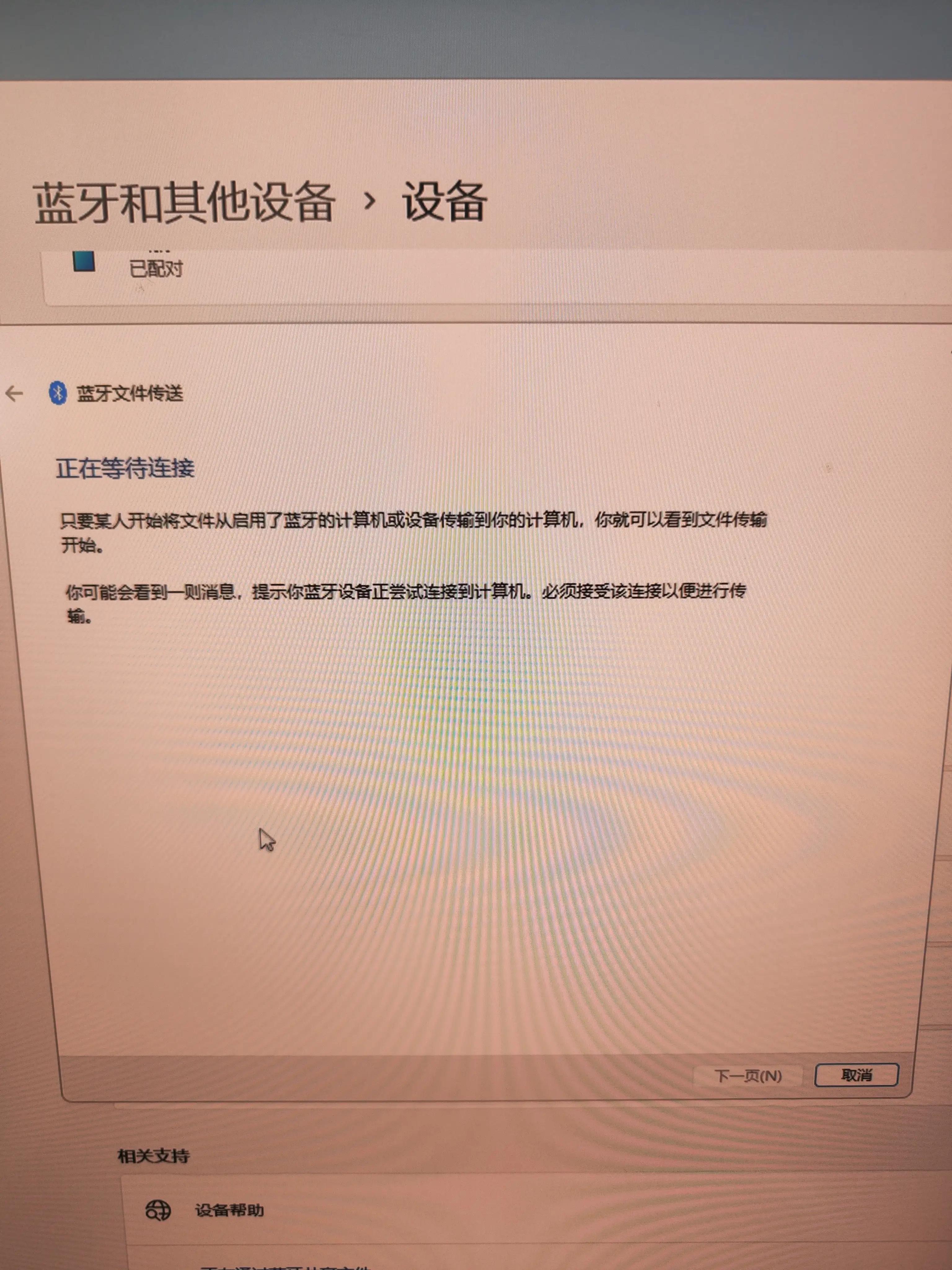
文章插图
等待
在手机端
文件管理器中
选中图片点发送

文章插图
然后选发送到蓝牙
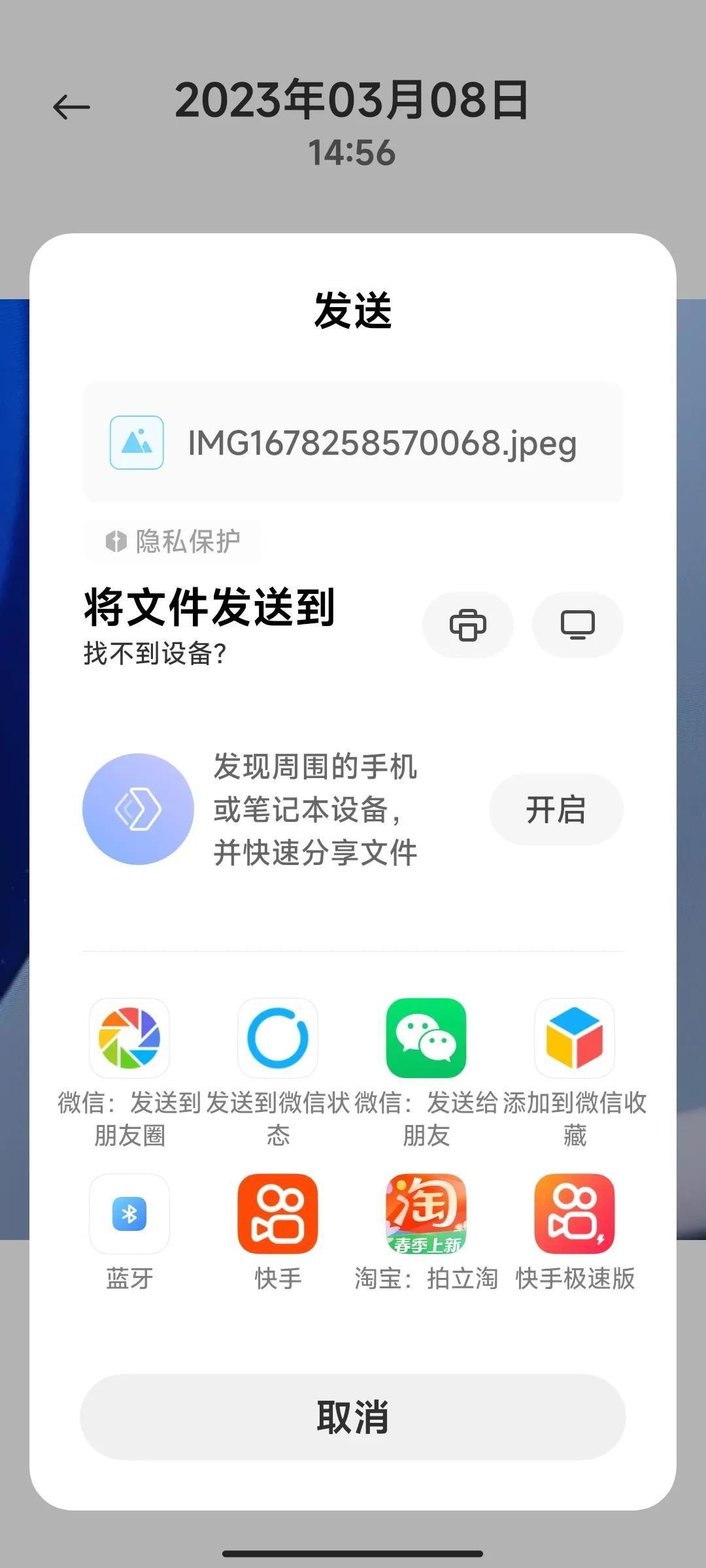
文章插图
选择蓝牙名称
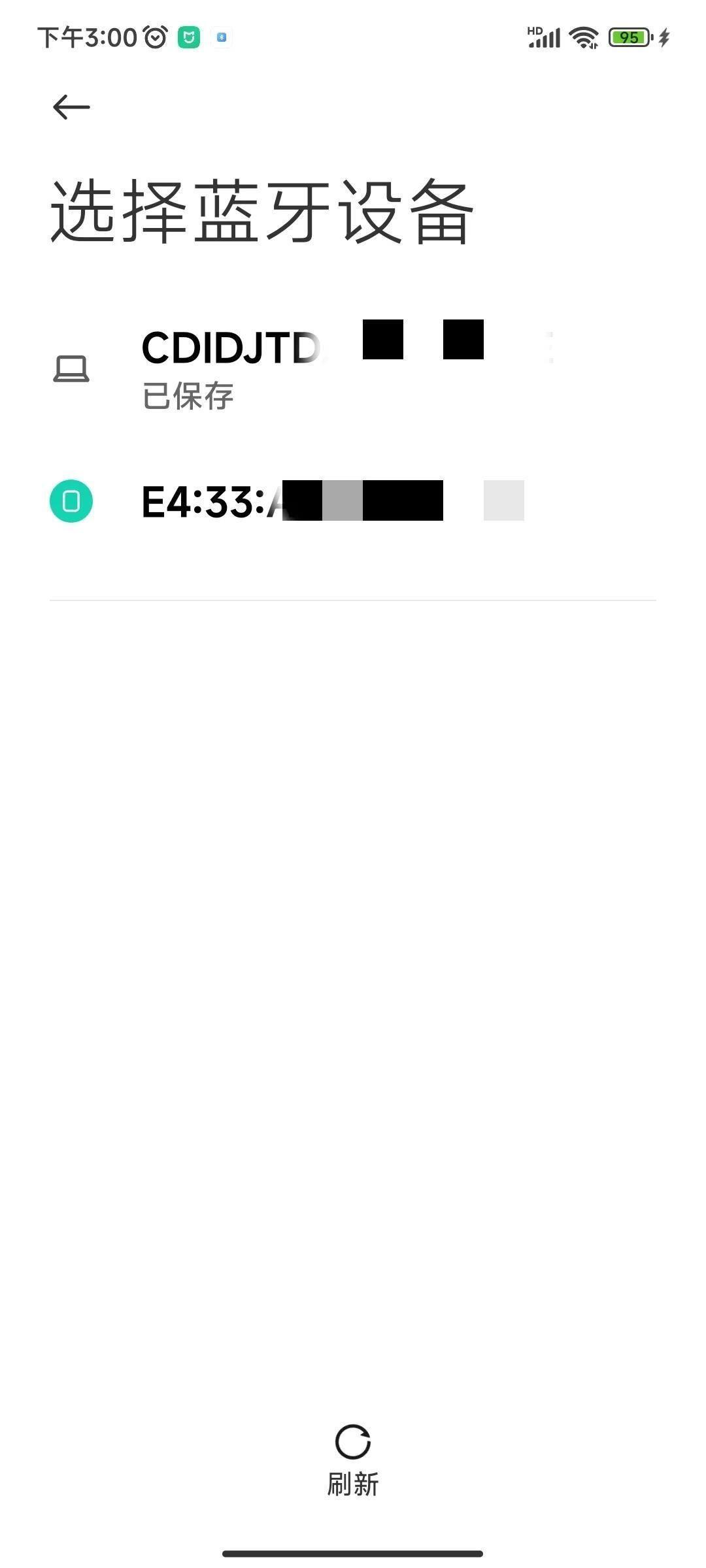
文章插图

文章插图
电脑端就接受文件了
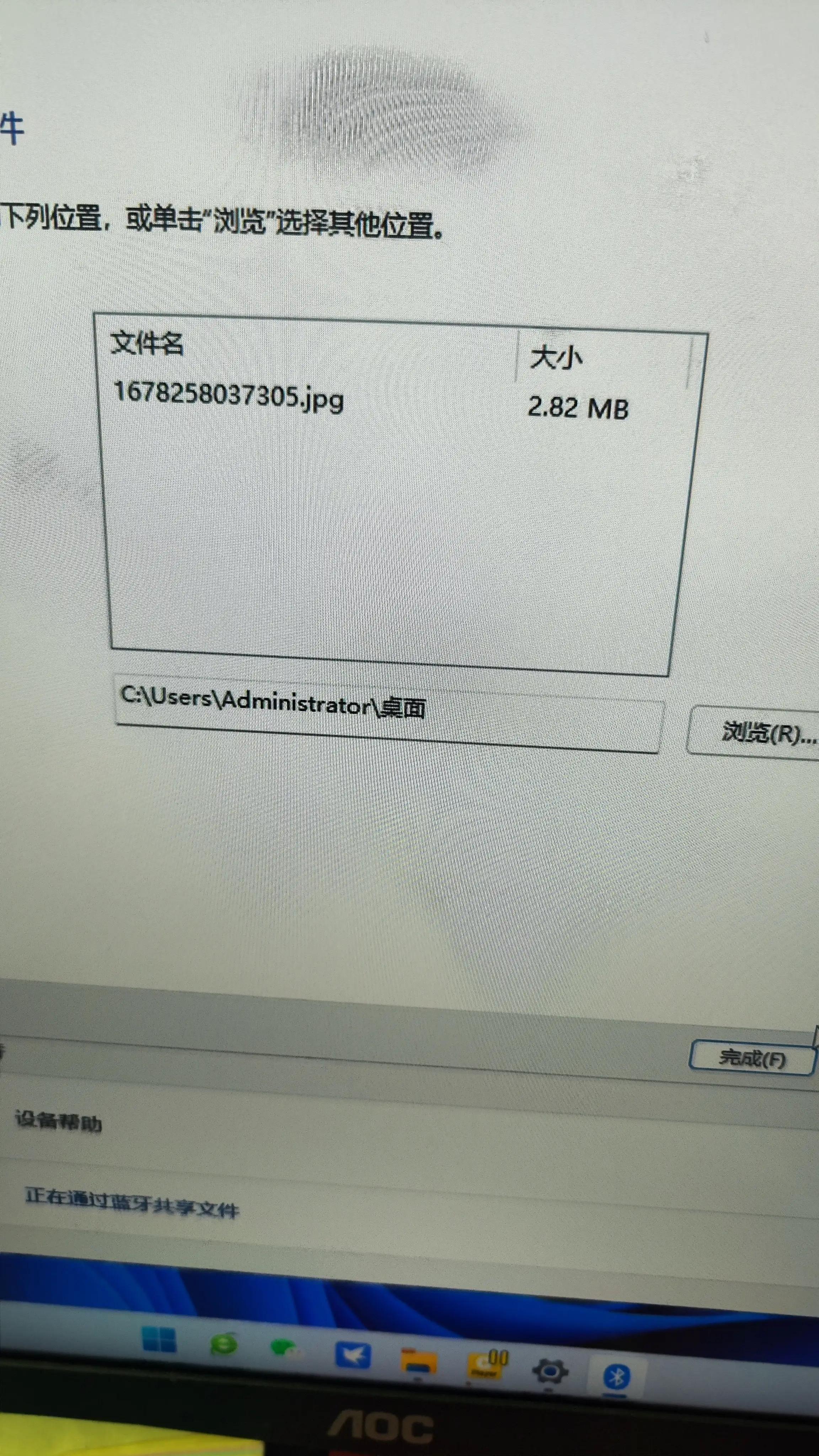
文章插图
最后的完成
文件就传输完毕了
- 怎么把默认显卡改为独立显卡 笔记本电脑双显卡怎么切换
- win10系统发现不了打印机的解决方法 打印机无法连接电脑打印怎么解决
- iphone怎么设置不更新系统 手机关闭自动更新在哪里
- 怎样解除被防火墙阻止运行的程序 电脑win10防火墙怎么关
- 备份应用数据的软件 手机数据备份的方式
- 苹果状态栏怎么设置 手机状态栏在哪里
- 苹果6更新ios13的方法 手机系统怎么升级
- 电脑怎么截屏按哪个键 win10截图快捷键ctrl加什么
- 有些软件删不掉怎么办 电脑里的流氓软件如何彻底删除
- 电脑啥也没干cpu占用率极高怎么解决 CPU使用100%怎么处理
